Canva یک ابزار طراحی قدرتمند و رایگان است که همه می توانند از آن برای ایجاد فاکتورهای حرفه ای استفاده کنند. دریابید که چگونه! ایجاد فاکتور با Canva را یاد بگیرید.
آیا به یک فاکتور کارآمد و در عین حال خلاقانه نیاز دارید که به شما کمک کند برجسته شوید؟ با Canva، ایجاد یک فاکتور کسب و کار شخصی شده از طریق استفاده از یکی از الگوهای متعدد در پلتفرم نمی تواند آسان تر باشد.
چگونه یک الگو برای فاکتور خود در Canva پیدا کنید
برای پیدا کردن یک الگو، کلمه فاکتور را در نوار جستجو در وسط صفحه اصلی Canva تایپ کنید. مثال هایی مانند فاکتور تجاری و فاکتور ساده را به شما ارائه می دهد. با این حال، جستجوی فاکتور تنوع بیشتری از الگوها را در اختیار شما قرار می دهد.
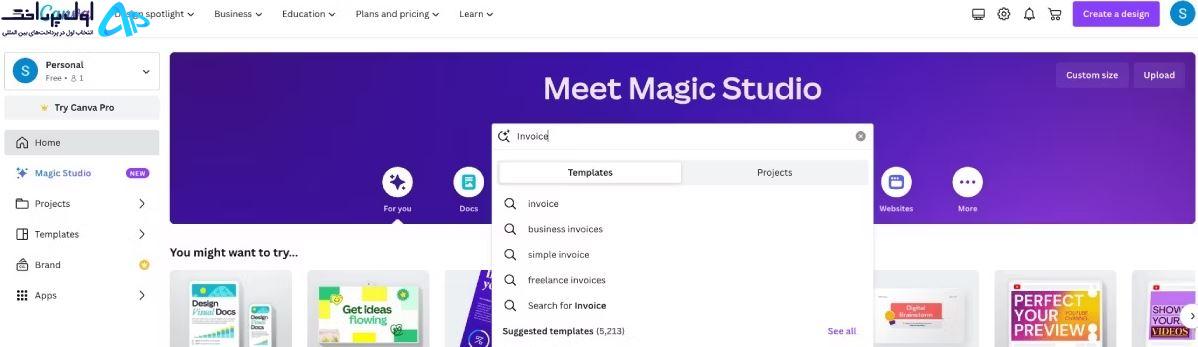
از اینجا به شما این امکان داده میشود که یک فاکتور خالی ایجاد کنید – با این حال، این فقط شما را به یک صفحه Canva Docs خالی میفرستد که در آن باید همه چیز را از ابتدا ایجاد کنید. اگر یک فاکتور خلاقانه می خواهید، انتخاب یک الگو راه حلی است.
وقتی به گزینههای قالب نگاه میکنید، متوجه میشوید که روی برخی از آنها نمادهایی وجود دارد. علائم دلار به این معنی است که عناصر پرداخت شده در قالب وجود دارد. تاج ها فقط برای مشترکین Canva Pro هستند. اگر با نسخه رایگان Canva کار می کنید، یک قالب بدون تاج انتخاب کنید.
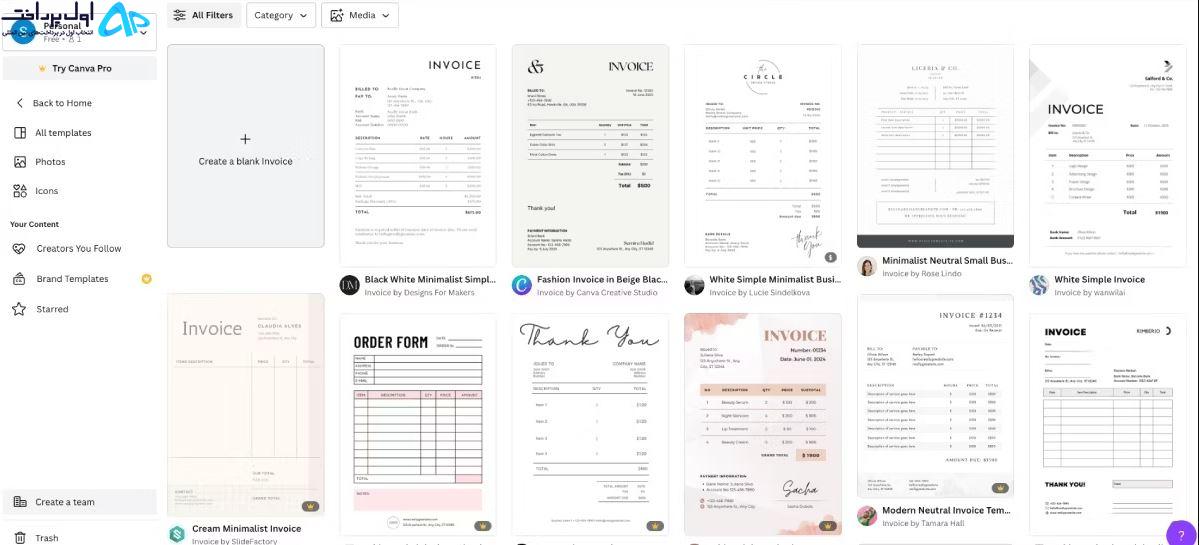
الگویی را که دوست دارید انتخاب کنید و روی Customize This Template کلیک کنید.
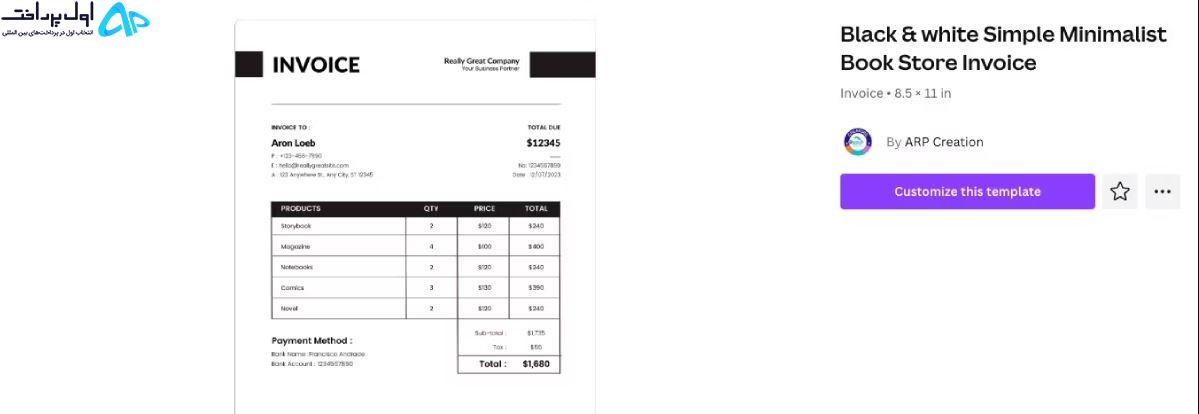
قالب را در ویرایشگر Canva ویرایش کنید
پس از انتخاب قالب خود، می توانید طرح خود را در صفحه ویرایشگر Canva ویرایش کنید. همچنین اگر از تلفن یا تبلت خود استفاده می کنید، می توانید طرح های خود را در برنامه تلفن همراه Canva ویرایش کنید.
1. برای تغییر رنگ عناصر، کافی است روی یکی کلیک کنید، به مربع رنگی در بالای صفحه بروید و سپس رنگ جدید خود را انتخاب کنید. اگر می خواهید همه عناصر را از یک رنگ به رنگ دیگر تغییر دهید، دکمه Change All را انتخاب کنید.
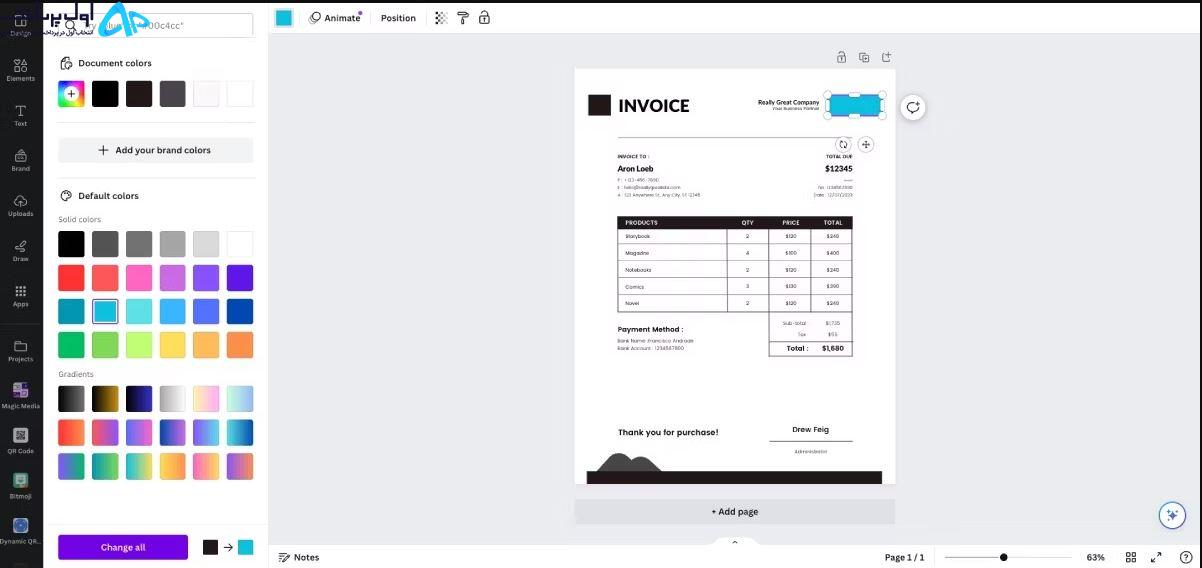
2. برای ویرایش عناصر متن، کافی است روی آنها دوبار کلیک کنید و متن انتخابی خود را دوباره تایپ کنید. اگر از جایی که چیزی قرار داده شده است را دوست ندارید، می توانید آن را با کشیدن و رها کردن آن در جای دیگری جابه جا کنید.
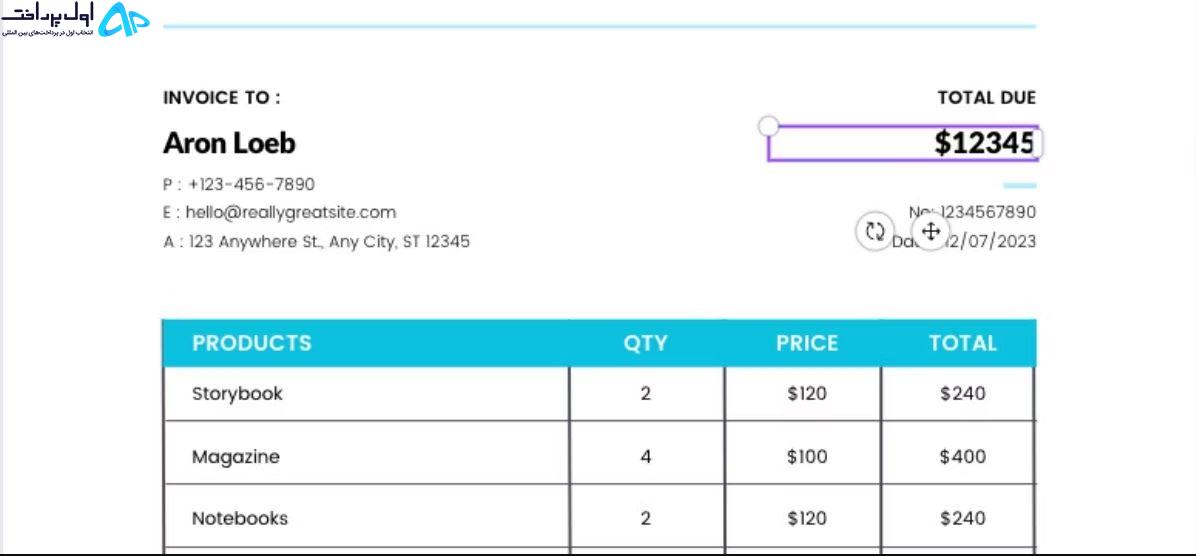
3. اگر الگوی انتخابی شما فاقد چیزی است، میتوانید تا زمانی که دوست دارید فاکتور خود را در تب Elements در سمت چپ هزینه کنید. در اینجا شکلها، خطوط، تصاویر، گرافیکها و هر چیزی را در این بین خواهید یافت—فقط به یاد داشته باشید که اگر از یک حساب کاربری رایگان استفاده میکنید، به عناصر رایگان پایبند باشید.
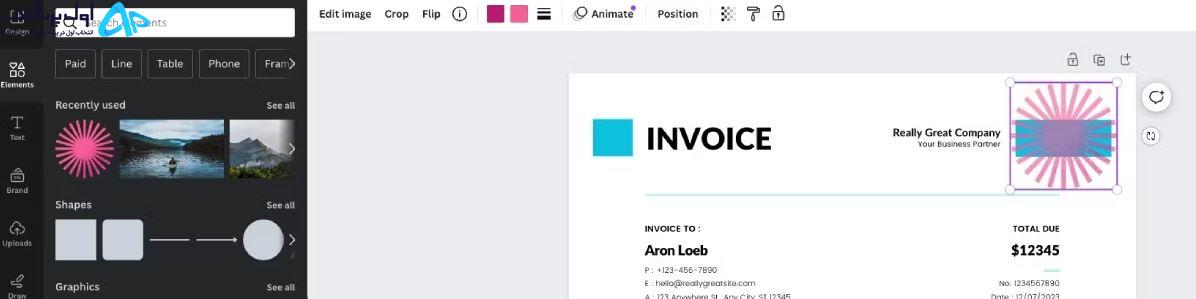
چگونه فاکتور خود را در Canva به اشتراک بگذارید
هنگامی که از ظاهر فاکتور خود راضی هستید، چند گزینه پیش رو دارید. میتوانید فاکتور را دانلود کنید تا خودتان آن را چاپ کنید، آن را از Canva برای مشتری خود ایمیل کنید یا از خدمات چاپ Canva استفاده کنید.
1. برای دانلود فاکتور کافی است روی دکمه اشتراک گذاری در گوشه سمت راست بالای صفحه کلیک کنید و سپس روی دانلود کلیک کنید. از آنجا، بهتر است آن را به صورت PDF دانلود کنید. سپس، دانلود را انتخاب کنید.
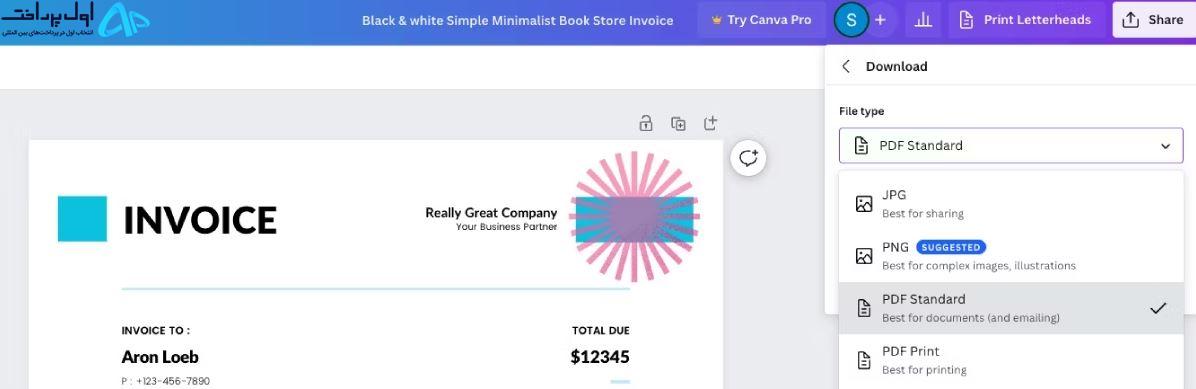
2. برای ایمیل کردن فاکتور خود، روی دکمه اشتراک گذاری کلیک کنید و سپس گزینه More را در پایین انتخاب کنید. اگر در زیر پیامرسانی به پایین اسکرول کنید، گزینه ایمیل را مشاهده خواهید کرد—روی آن کلیک کنید. ایمیلی را که می خواهید برای آن ارسال کنید وارد کنید سپس روی Send کلیک کنید.
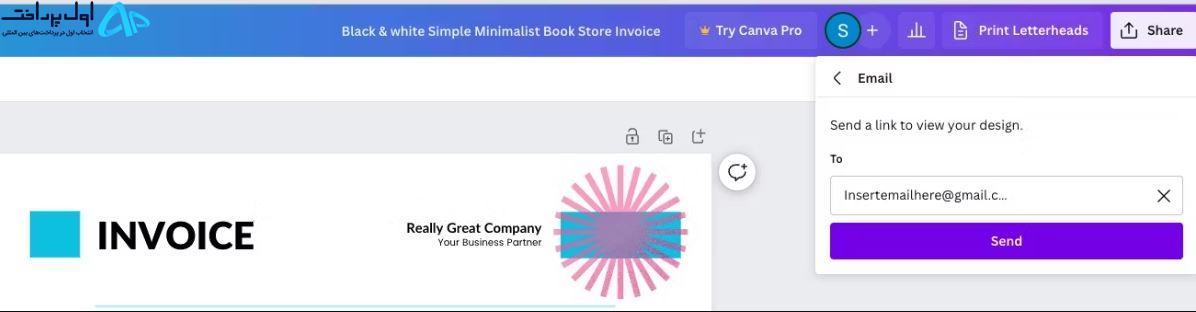
همچنین میتوانید از خدمات چاپ Canva استفاده کنید – با این حال، اگر برگههای صورتحساب خالی را چاپ میکنید، این گزینه بهترین است زیرا باید به صورت عمده خرید کنید.
3. در صورت موجود بودن، روی گزینه Print Letterheads در گوشه سمت راست بالا کلیک کنید یا روی Share و سپس Print With Canva کلیک کنید. از آنجا، نوع و مقدار کاغذ خود را انتخاب کنید و روی Continue کلیک کنید. دستورالعمل های Canva را برای پرداخت و ارسال فاکتورهای خود دنبال کنید.
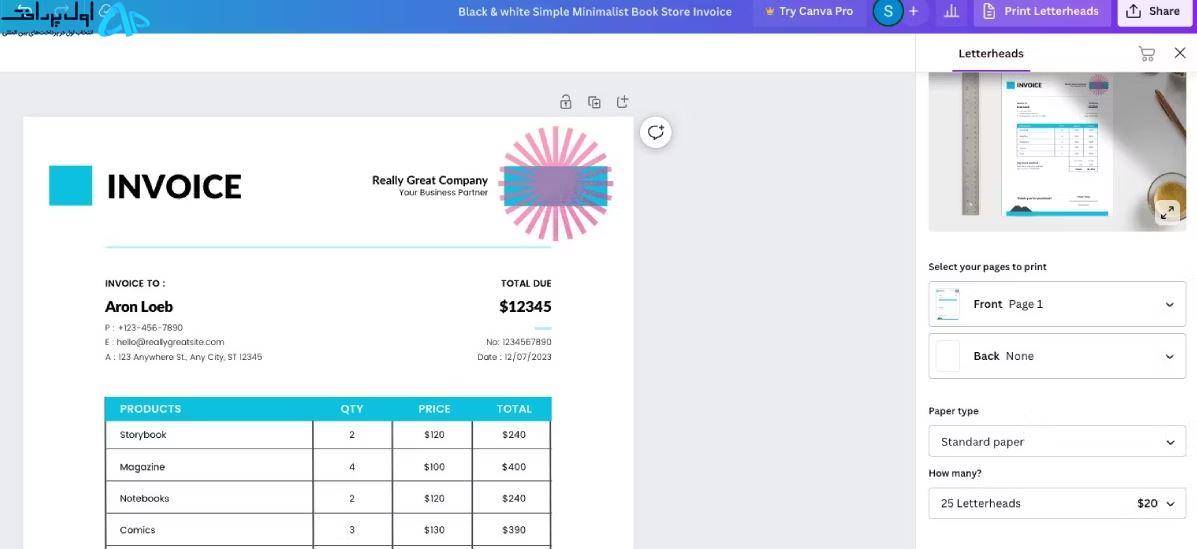
با Canva هیچ محدودیتی برای تخیل شما وجود ندارد
به عنوان یک تجارت، راه های زیادی وجود دارد که می توانید از Canva برای ایجاد محصولات سفارشی برای شرکت خود استفاده کنید. این پلتفرم طراحی اسناد تجاری زیبا و حرفه ای از فاکتورها تا سربرگ ها، پست های رسانه های اجتماعی و حتی وب سایت ها را برای هر کسی آسان می کند.

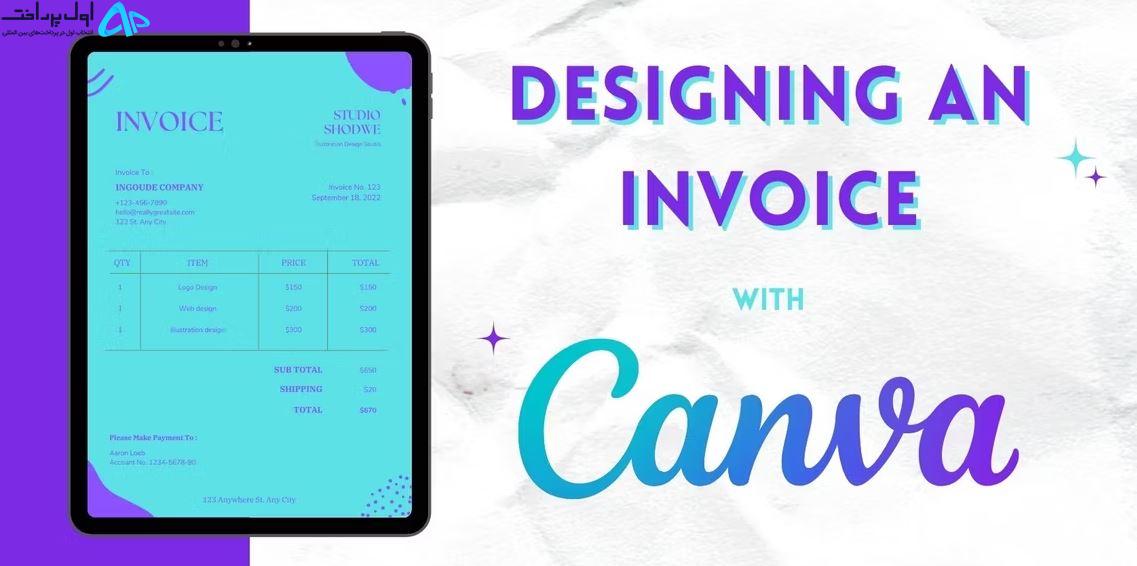


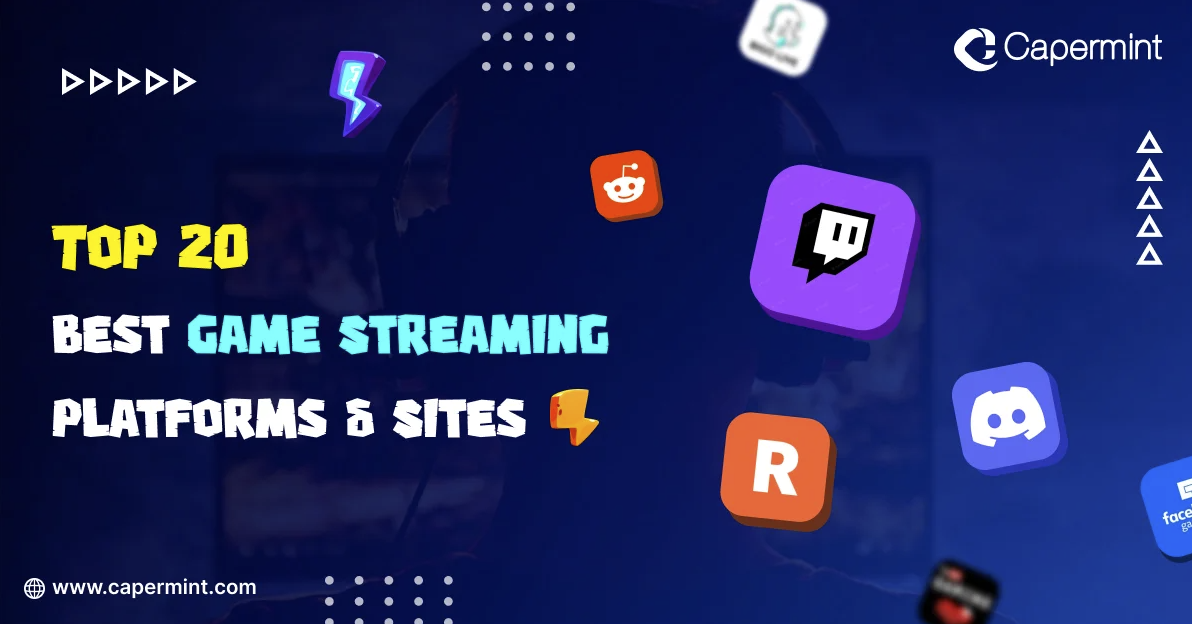
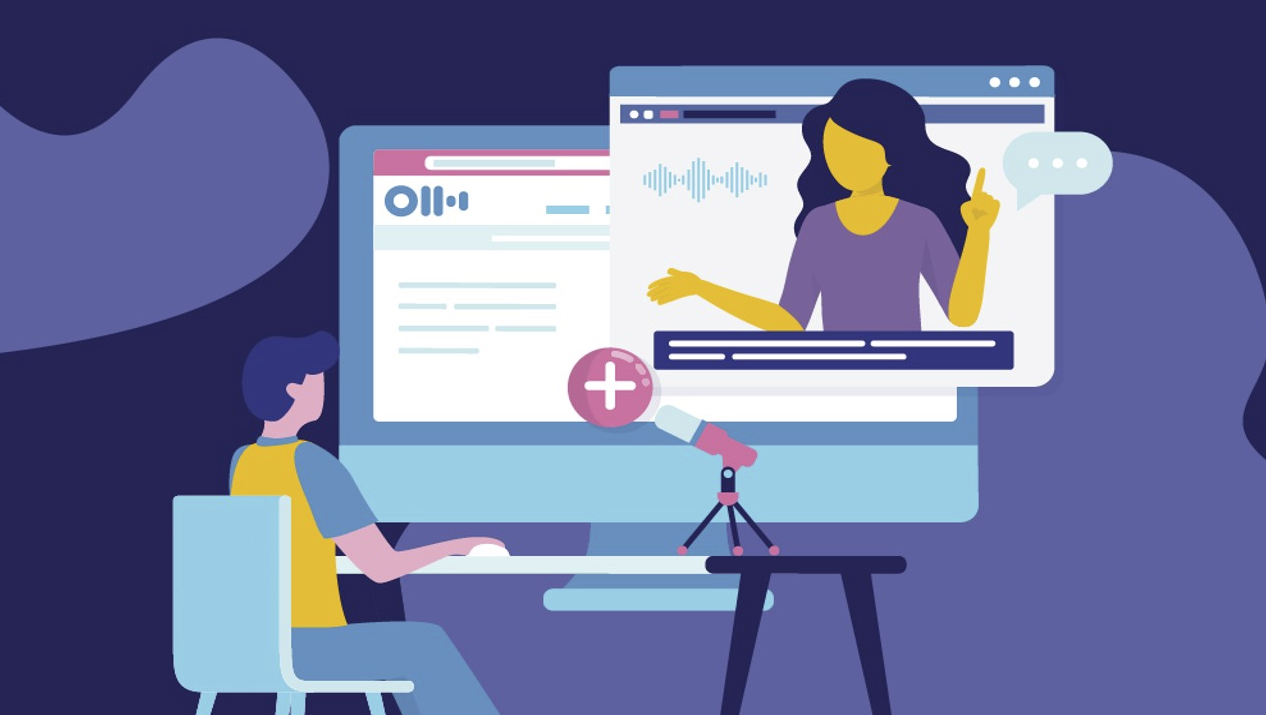
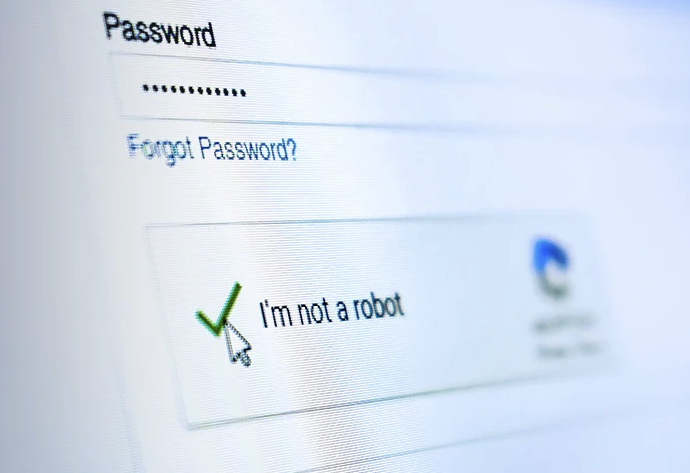
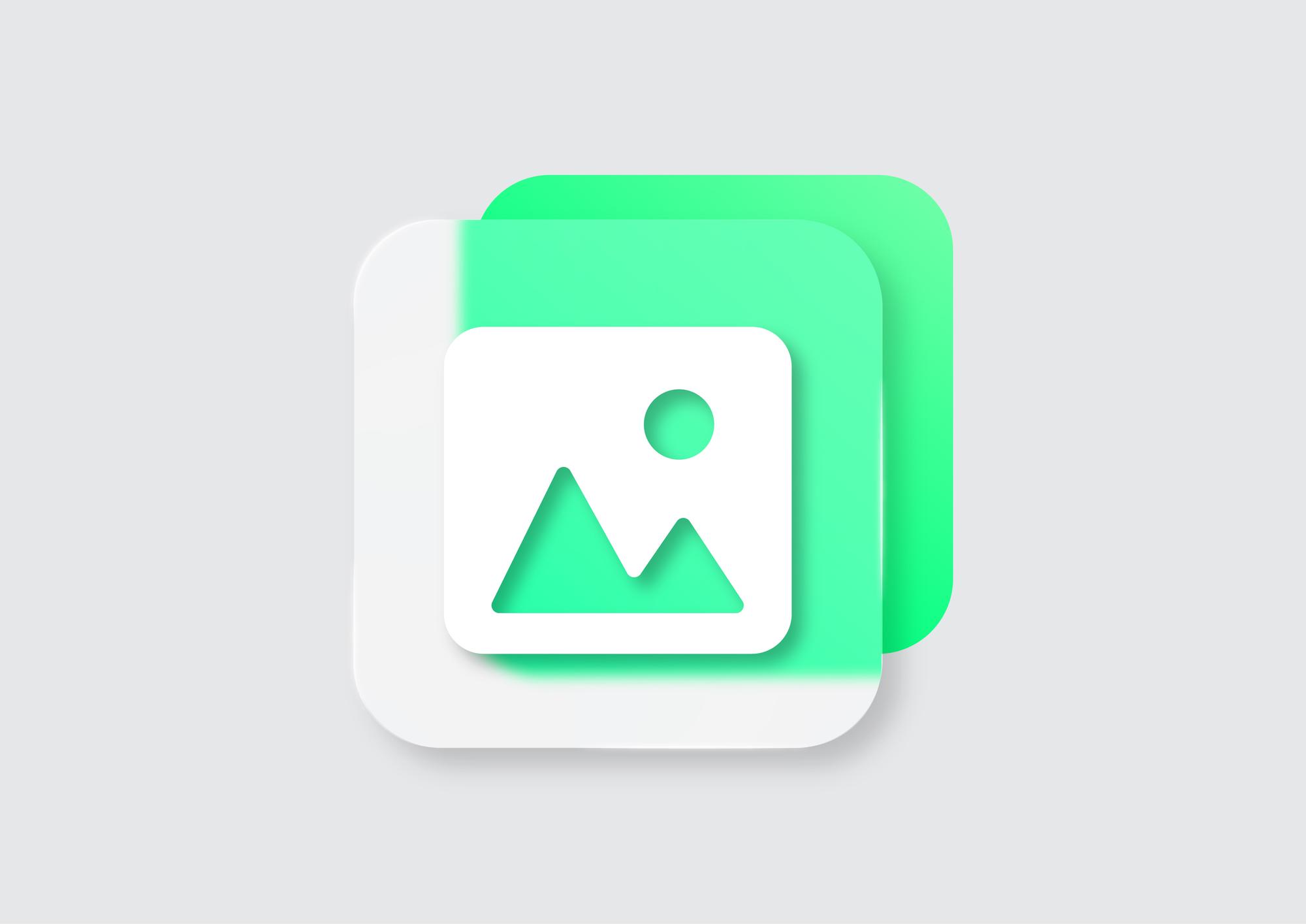
نظرات کاربران